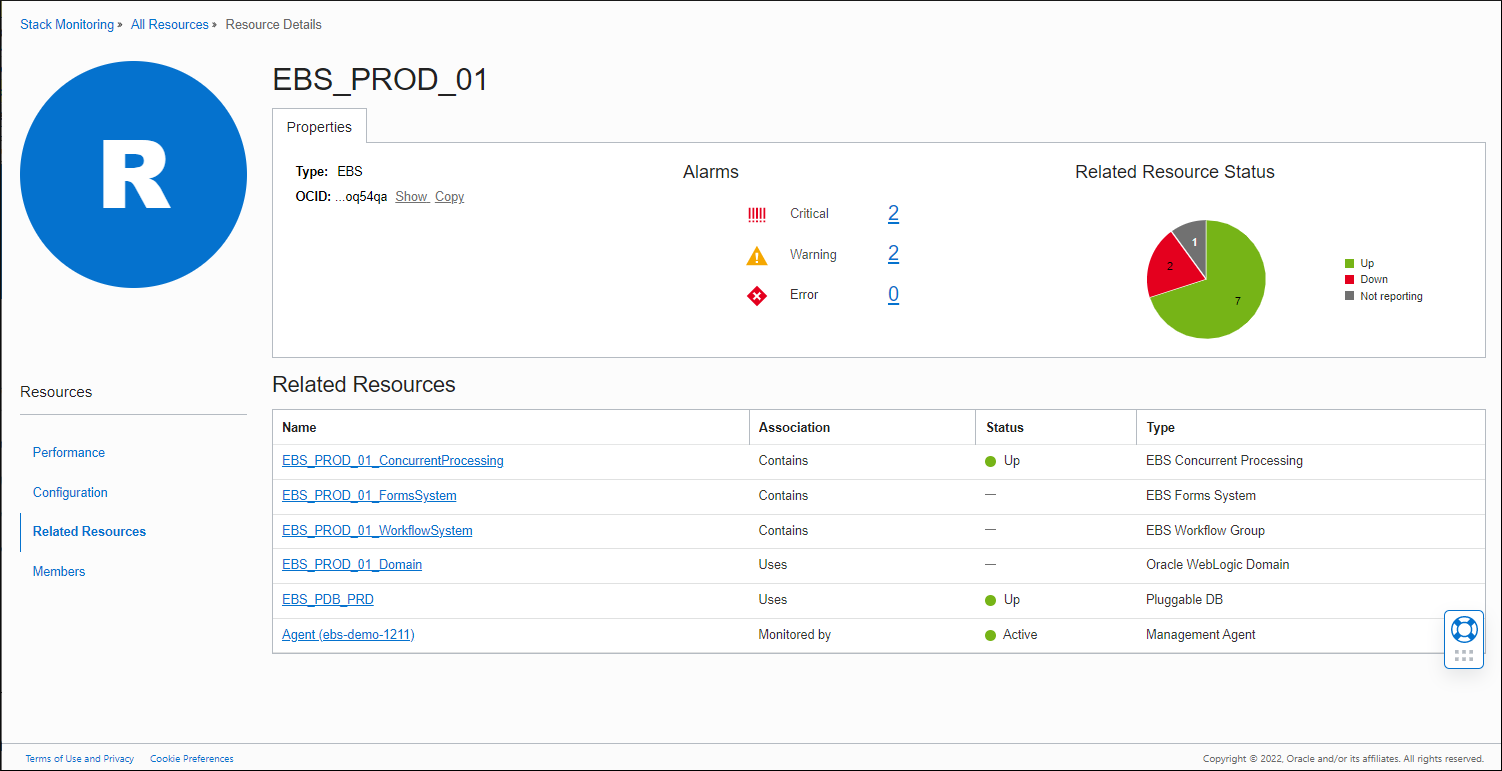Status und Performance Ihres Unternehmens überwachen
Die Überwachung des Zustands und der Performance Ihres Anwendungsstacks ist ein wichtiger Bestandteil jedes DevOps- und IT-Betriebssystemjobs. Jede Komponente des Anwendungsstacks wird als Ressource bezeichnet. Mit Stackmonitoring können Sie den Verfügbarkeitsstatus und die Performance der Ressourcen überwachen, aus denen Ihr Anwendungsstack besteht. Außerdem können Sie mit OCI Monitoring Alarme einrichten, wenn eine Ressource heruntergefahren ist oder wenn Performanceschwellenwerte überschritten werden.
Typischer Workflow zur Überwachung der Verfügbarkeit und Performance Ihres Unternehmens
| Aufgabe | Beschreibung | Weitere Informationen |
|---|---|---|
| 1. Finden Sie heraus, ob Ressourcen im gesamten Unternehmen oder innerhalb der von Ihnen verwalteten Ebene heruntergefahren sind. | Ressourcen identifizieren und untersuchen, die heruntergefahren sind oder Verfügbarkeitsprobleme haben | Monitorverfügbarkeitsstatus |
| 2. Untersuchen Sie offene Alarme. | Prüfen Sie die Details der einzelnen offenen Alarme. | Offene Alarme untersuchen |
| 3. Identifizieren und analysieren Sie Performanceprobleme in der von Ihnen verwalteten Ebene. | Identifizieren Sie in jeder Ebene Entitäten mit potenziellen Performanceproblemen. | Performanceprobleme innerhalb der von Ihnen verwalteten Ebene identifizieren und analysieren |
| 4. Ebenen in der Enterprise-Übersicht anpassen | Ressourcentypen und Metriken ändern, die in jeder Ebene der Unternehmensübersicht angezeigt werden | Enterprise Summary Tiers anpassen |
| 5. Prüfen Sie den Gesamtzustand einer Ressource. | Aktuelle Performance einer Ressource prüfen | Ressourcenzustand auf Ressourcen-Homepage überwachen |
Monitorverfügbarkeitsstatus
Als Administrator, der für Ihre Anwendungen, Anwendungsserver, Datenbanken und andere Ressourcen verantwortlich ist, überwachen Sie den Verfügbarkeitsstatus ständig, damit Sie Probleme erkennen und beheben können, bevor sie sich auf die Benutzer auswirken. Stackmonitoring bietet eine Seite mit der Unternehmensübersicht, auf der auf einen Blick die aktuelle Verfügbarkeit aller überwachten Ressourcen angezeigt wird.
Verfügbarkeitsstatusüberwachung
-
Verfügbarkeitsstatus wird bei Discovery automatisch überwacht
-
Wenn eine Ressource heruntergefahren ist, können Sie Alarmregeln erstellen, um einen Alarm mit kritischem Schweregrad zu generieren.
-
Sobald die Ressource als hochgefahren erkannt wurde, wird der Alarm automatisch gelöscht.
So überwachen Sie den aktuellen Verfügbarkeitsstatus für alle Anwendungsressourcen:
-
Navigieren Sie zur Seite Unternehmensübersicht, und suchen Sie den Bereich "Statusübersicht", um den aktuellen Verfügbarkeitsstatus aller Ressourcen anzuzeigen.

Der Teilsektor "Statusübersicht" gibt den Status jeder Ressource an:
-
Up: Die Ressource ist hochgefahren und gestartet. Metriken werden korrekt erfasst. -
Down: Die Ressource ist heruntergefahren, sie befindet sich nicht im Status "Wird ausgeführt". Not reporting: Die Ressource hat in den letzten 10 Minuten keine Daten für die zugehörige Metrik MonitoringStatus gemeldet. Der Management Agent ist möglicherweise heruntergefahren oder kann nicht mit Oracle Cloud kommunizieren.
-
-
Normalerweise konzentrieren Sie sich zuerst auf Ressourcen, die den Status
Führen Sie einen Drilldown zu den LabelsDownoderNot reportingaufweisen.DownoderNot reportingdurch, und notieren Sie sich alle Ressourcen mit diesem Status. Um Ihre Liste einzugrenzen, können Sie Ihre Ressourcenliste weiter nach Typ filtern.
-
Führen Sie für jede Ressource mit dem Status
DownoderNot reportingeinen Drilldown zur Ressourcenhomepage durch, um weitere Details zu erhalten. Prüfen Sie insbesondere alle Alarmmeldungen zum Überwachungsstatus im Abschnitt Alarme der Homepage. Wenn ein Problem behoben ist, löscht der Alarm automatisch.
Informationen zum Einrichten von Alarmregeln zum Generieren von Alarmen und zum Senden von Benachrichtigungen bei Ausfall einer Ressource finden Sie unter Alarme einrichten.
Wenn Ressourcen den Status "Nicht melden" aufweisen
Wenn der Status einer Ressource Kein Reporting lautet, sind für die Metrik MonitoringStatus der Ressource in den letzten 5 Minuten keine Daten verfügbar. Dies kann durch Probleme im Management Agent verursacht werden, der die Ressource überwacht: Der Management Agent selbst ist möglicherweise heruntergefahren, hat Probleme bei der Kommunikation mit Oracle Cloud oder verfügt möglicherweise nicht über ausreichend Speicherplatz zum Speichern von Metriken.
Zur Fehlerbehebung gehen Sie zur Homepage der Ressource mit dem Status Not Reporting. Prüfen Sie auf der Ressourcenhomepage den Bereich "Eigenschaften". Suchen und prüfen Sie den Agent-Status in diesem Teilsektor.
Wenn der Agent-Status nicht Hochgefahren (oder Aktiv) lautet, wirkt sich dies auf das Monitoring der Ressource aus und führt dazu, dass die Ressource in den Status Kein Reporting wechselt. Sie müssen dann die Probleme mit dem Agent lösen. Um den zugehörigen Agent zu suchen, können Sie entweder auf den Wert klicken, der mit Agent-Status verknüpft ist (z.B. auf Stumm, wie im vorherigen Image gezeigt), oder auf den Link Zugehörige Ressourcen und in der angezeigten Tabelle Zugehörige Ressourcen auf den Agent klicken.

Beide Methoden sollten Sie zur Agent-Homepage navigieren, die auf einer neuen Browserregisterkarte geöffnet ist, auf der Sie den Agent-Status weiter untersuchen und auflösen können.

Verfügbarkeitsstatus in jedem Ressourcentyp überwachen
Für Administratoren, die für verschiedene Ressourcentypen verantwortlich sind, enthält die Seite Unternehmensübersicht Regionen für jeden Ressourcentyp, die den aktuellen Status aller Ressourcen dieses Typs angeben. In den gestaffelten Statusbalkendiagrammen wird die Aufschlüsselung des Status für jeden Ressourcentyp angezeigt, der in Ihrem Unternehmen innerhalb dieser Tier überwacht wird
Aktuellen Verfügbarkeitsstatus in jeder Ebene überwachen
So überwachen Sie den aktuellen Verfügbarkeitsstatus in jeder Tier:
- Navigieren Sie zur Seite "Unternehmensübersicht", und suchen Sie den Bereich Status nach Ressourcentyp.
- In diesen Statusbalkendiagrammen wird die Aufschlüsselung des Status für jeden Ressourcentyp oder jede überwachte Ebene in Ihrem Unternehmen innerhalb dieses Ressourcentyps angezeigt.
- Um nur Ressourcen für einen bestimmten Status anzuzeigen, klicken Sie auf eines der Statussymbole (Hochgefahren, Heruntergefahren, Keine Berichte), um nur Ressourcen für diesen Status anzuzeigen. Beispiel: Klicken Sie auf Nach unten, wie in der folgenden Abbildung dargestellt.

Nachdem Sie auf Nach unten geklickt haben, wird Folgendes angezeigt:

Um Details zu bestimmten heruntergefahrenen Ressourcen anzuzeigen, klicken Sie auf eines der Balkendiagramme.

Im Folgenden finden Sie einige Beispiele für Aufgaben, die innerhalb des untersuchten Ressourcentyps ausgeführt werden müssen:
-
Führen Sie einen Drilldown zu Ressourcen mit einem anderen Status als Hochgefahren durch.
-
Identifizieren Sie Ressourcen, die sich auf Ressourcen ohne Status Hochgefahren beziehen. Beispiel: Suchen Sie die heruntergefahrenen WebLogic-Server.
-
Prüfen Sie die Homepage für jede Ressource, für die Sie ein Problem festgestellt haben. Suchen Sie nach Alarmen für die Ressource. Sie können den Status zugehöriger Ressourcen auch auf der Seite Zugehörige Ressourcen prüfen.
Offene Alarme untersuchen
Administratoren können offene Alarme regelmäßig proaktiv prüfen.
Im Folgenden finden Sie einen typischen Workflow zur Untersuchung von Alarmen auf der Seite Unternehmenszusammenfassung.
-
Suchen Sie auf der Seite "Unternehmensübersicht" den Bereich "Alarme". In diesem Bereich wird die Gesamtanzahl offener Alarme und eine Aufschlüsselung dieser Alarme nach Schweregrad angezeigt.

- Klicken Sie auf die Gesamtanzahl der Alarme (oder jede Anzahl nach Schweregrad), um einen Bereich mit einer Liste dieser Alarme anzuzeigen.

- Klicken Sie im Bereich "Alarme" auf einen der Alarme, um eine neue Browserregisterkarte zu öffnen, auf der die Details zu diesem bestimmten Alarm auf der Seite OCI-Monitoring angezeigt werden.

Performanceprobleme innerhalb der von Ihnen verwalteten Ebene identifizieren und analysieren
Für Administratoren, die für verschiedene Infrastrukturebenen verantwortlich sind, enthält die Seite Unternehmensübersicht Tier-Regionen, mit denen Sie die aktuelle Performance aller Ressourcen innerhalb dieser Tier überwachen können.
Im oberen Bereich der Seite Unternehmensübersicht werden zusammengefasste Informationen angezeigt, die für alle Ressourcen gelten: die Gesamtanzahl der Ressourcen, die Aufschlüsselung des Ressourcenstatus und eine Aufschlüsselung aller Alarme, die für alle Ressourcen ausgelöst wurden. Darunter gruppiert die grafische Benutzeroberfläche die Entitys nach Ebenen und führt Rollup-Performanceinformationen für jede Ebene durch.
Navigieren Sie zur Seite Unternehmenszusammenfassung, und suchen Sie die Performancemetrikdiagramme für die gewünschte Tier. Suchen Sie in den Performancediagrammen nach Ausreißern (Punkte in den Diagrammen, die anders aussehen und im Vergleich zu den anderen isoliert sind). Zeigen Sie mit der Maus auf diese Punkte, um den Ressourcennamen und die Metrikwerte an diesem Punkt anzuzeigen.

Jeder Datenpunkt im Streudiagramm oder jede Position in der Tabelle stellt eine Ressourceninstanz dar (z.B. eine Datenbank, einen WebLogic Server usw.). Wenn die Metrik jedoch Dimensionen enthält, können mehrere Datenpunkte für diese Metrik mit derselben Ressourceninstanz verknüpft sein.
In diesen Szenarios enthält die folgende Tabelle Details dazu, welcher Metrikdatenpunkt angezeigt wird. Entweder werden diese mehreren Datenpunkte über die verschiedenen Dimensionen hinweg aggregiert, oder es wird ein bestimmter Metrikdatenpunkt über Dimensionen hinweg ausgewählt.
| Metrikeinheit | Angezeigter Wert | Beschreibung | Beispiel |
|---|---|---|---|
| Prozent (Nutzung) | Höchster Wert über alle Dimensionen |
Für Metriken, die "Prozent" als Einheit verwenden, z.B. die Auslastungsmetriken wie "Dateisystemauslastung", wird die Dimension mit dem höchsten Wert der Auslastung (Prozent) verwendet. Dadurch können Administratoren sich auf die Ressource mit der höchsten Auslastung konzentrieren. |
Metrikname: FilesystemUtilization Dimension: fileSystemName Dimensionswert angezeigt: Der Prozentsatz des am häufigsten genutzten Dateisystems für die Ressource. Beispiel: Ihr Host hat die folgenden Werte für die Metrik filesystem: Das Diagramm zeigt 95% für den Host an. |
| Standard (alle anderen) | Summe über Dimensionen |
Zusammenfassung der Datenträgeraktivität: Die Summe aller Datenträgervorgänge/s wird summiert. Dadurch können sich Administratoren auf die geschäftigsten Ressourcen konzentrieren. |
Metrikname: DiskActivitySummary Dimension: diskName Angezeigter Wert: Summe der Lese- und Schreibvorgänge in allen diskNames-Vorgängen. Im obigen Beispiel, wenn Ihr Host die folgenden Metrikwerte aufweist: Das Diagramm zeigt für diesen Host den Wert von 1650 Operationen/Sek, die Summe über alle Datenträger. Spezielle Anwendungsfälle Im Folgenden finden Sie einige spezielle Szenarios, in denen verschiedene Datenpunkte ausgewählt werden:
|
Dynamische Behebung von Performanceproblemen
Die Metrikdiagramme vereinfachen die interaktive Problemidentifizierung und -analyse:
- Ändern Sie den Zeitraum für die Diagramme mit dem Steuerelement "Periode der Performancemetrik" in der oberen rechten Ecke der UI.
-
Klicken Sie auf die Punkte im Diagramm, um einen Drilldown zur Ressourcenhomepage durchzuführen und die Metrik weiter zu prüfen.
-
Ändern Sie die im Streudiagramm angezeigten Metriken, um die kollektive Performance der beiden anderen Metriken zu prüfen. Um die in den einzelnen Diagrammen angezeigten Metriken zu variieren, klicken Sie in der oberen rechten Ecke des Diagramms auf das Symbol Bearbeiten.

Im Bereich Bearbeiten können Sie die Metriken ändern.

Alle Metriken für das Stackmonitoring sind Teil des Namespace oracle_appmgmt oder oracle_oci_database.
Wenn Sie die Metrik durch Angabe der Dimension der Metrik weiter qualifizieren möchten, verwenden Sie die Option Erweitert, um die Auswahl der Dimensionen für die Metrik zu aktivieren, wie unten gezeigt.

Klicken Sie unten im Bereich auf Übernehmen, um die Änderungen zu speichern. Beachten Sie, dass neben Anwenden auch die Option Standard wiederherstellen vorhanden ist, mit der das ursprüngliche Metrikdiagramm wiederhergestellt wird.
Wechseln Sie zum Performancediagramm, um beispielsweise die CPU-Auslastung in % und Speicherauslastung in % für alle überwachten Hosts anzuzeigen. An diesem Punkt können Sie:
-
Suchen Sie in diesem Diagramm nach Ausreißern, und suchen Sie nach hohen Werten für die CPU-Auslastung in % und/oder die Speicherauslastung in %. Dies könnte darauf hindeuten, dass diese Hosts derzeit eine hohe Belastung aufweisen.
-
Bewegen Sie den Mauszeiger über den Datenpunkt, um herauszufinden, welcher spezifische Host unter hoher Belastung ist.
-
Klicken Sie auf den Datenpunkt, um den Trend dieser Metriken zu untersuchen und zu ermitteln, wie lange die Hosts unter hoher Belastung waren. Ein langer Trend könnte auf Probleme beim Gastgeber hinweisen, die einer weiteren Untersuchung bedürfen.
Weitere Steuerelemente für Performancediagramme
Verwenden Sie in den Performancediagrammen das Bildlaufrad mit der Maus, um zu vergrößern und zu verkleinern, während Sie die gleiche Mitte des Bildes beibehalten.
Sie können die linke Maustaste gedrückt halten, um einen Datenbereich zum Vergrößern auszuwählen. Wenn Sie die Maustaste loslassen, wird der ausgewählte Bereich in die Mitte des Bildschirms verschoben und automatisch vergrößert, um den gesamten Bereich des Diagramms zu füllen.
Die Bereiche X-Achse und Y-Achse können ebenfalls verschoben werden. Halten Sie die linke Maustaste gedrückt und bewegen Sie sich auf der X-Achse nach links und rechts oder auf der Y-Achse nach oben und unten, bis Sie die ideale Punktkonzentration für Ihre Forschung finden.
Enterprise Summary Tiers anpassen
Standardmäßig gibt es 4 Ebenen in Enterprise Summary, wobei jede Ebene wichtige Performancemetriken für diese Ebene enthält:
- E-Business Suite
- WebLogic Server
- Oracle Database
- Host
Je nach Umgebung können Sie eine oder zwei dieser Ebenen ändern, um sich auf bestimmte Ressourcen zu konzentrieren.
Beispiel: Sie führen Oracle E-Business Suite möglicherweise nicht in Ihrer Umgebung aus. Daher sind die Diagramme in der ersten Ebene, "E-Business Suite", leer. Mit dieser Tier können Sie Metriken für andere relevante Ressourcentypen anzeigen.
Blenden Sie dazu die Ebene ein, und klicken Sie im ersten Diagramm auf das Symbol Bearbeiten.

Dadurch wird der Bereich Bearbeiten auf der rechten Seite geöffnet, in dem die Standardeinstellungen für das Metrikdiagramm angezeigt werden.

Blenden Sie den Abschnitt Diagramm oben ein, und ändern Sie den Namen der Ebene, den Titel des Diagramms und die Metriken. Im folgenden Beispiel wird die Tier in WebLogic Server geändert. Der Titel des Diagramms wird in JDBC-Verbindungen geändert, und die Metriken wurden ebenfalls entsprechend geändert.
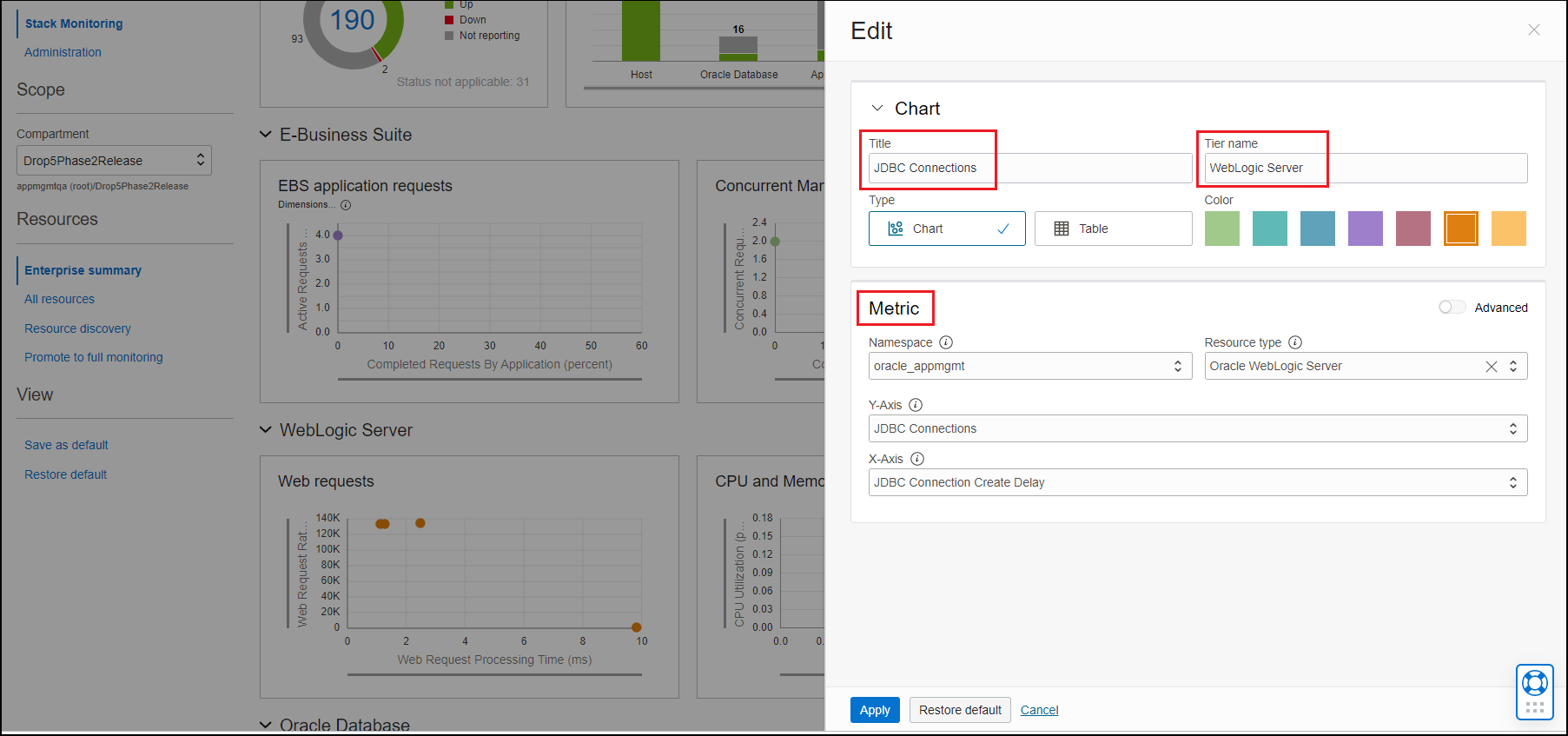
Nachdem Sie unten im Bereich Bearbeiten auf Anwenden geklickt haben, werden die Änderungen in der Tier und in den Diagrammen angezeigt.

Sie können die restlichen Diagramme in der Ebene weiter ändern.
Weitere Aspekte bei der Anpassung:
- Stellen Sie sicher, dass Sie den Browser NICHT im incognito-Modus starten.
- Alle Änderungen an den Diagrammen werden für die Dauer der Sitzung und für den jeweiligen verwendeten Browser beibehalten.
- Wenn Sie die Änderungen sitzungsübergreifend beibehalten möchten (z.B. bei der Anmeldung/Abmeldung der Session), klicken Sie unten links auf der Seite auf Als Standard speichern. Ihre Änderungen werden für den Browser gespeichert. Wenn Sie die ursprünglichen Diagrammeinstellungen der Unternehmensübersicht jederzeit wiederherstellen möchten, klicken Sie auf Standard wiederherstellen. Es wird für den Browser des jeweiligen Benutzers wiederhergestellt.
- Um einem Diagramm eine Metrikerweiterung hinzuzufügen, klicken Sie im Diagramm auf das Symbol Bearbeiten. Wählen Sie dann
Namespace = oracle_metric_extensions_appmgmtund Ressourcentyp der Ressource aus, für die die Metrikerweiterung aktiviert wurde. Wählen Sie als Nächstes die entsprechende Metrik der Metrikerweiterung.

Ressourcenzustand auf Ressourcen-Homepage überwachen
Durch die proaktive Überwachung Ihrer Ressourcen können Sie potenzielle Probleme identifizieren und lösen, bevor sie sich auf die Benutzer auswirken.
Auf der Homepage der Ressource Stack Monitoring können Sie den Zustand einer Ressource proaktiv überwachen. Es bietet einen Überblick über alle ressourcenbezogenen Informationen, vom Verfügbarkeitsstatus über offene Alarme bis hin zu KPIs. Normalerweise erreichen Sie eine Ressourcen-Homepage auf verschiedene Arten, z.B.:
- Fehlerbehebung bei Ressourcenstatus im Bereich "Status" der Seite "Unternehmensübersicht": Wenn Sie auf einen beliebigen Status klicken, erhalten Sie eine eingegrenzte Liste aller Ressourcen mit diesem Status. Sie können Ihre Liste weiter filtern und auf den Ressourcennamen klicken, um diese Ressourcenhomepage zu erreichen.
- Prüfen des Status aus allen Ressourcentypregionen von Enterprise Summary: Wenn Sie auf ein Balkendiagramm in diesem Bereich klicken, erhalten Sie eine eingegrenzte Liste aller Ressourcen dieses Typs und Status. Sie können als Nächstes auf den Ressourcennamen klicken, um diese Ressourcen-Homepage zu öffnen.
- Alle Entitys im Bereich "Ressourcen" der Enterprise-Übersichtsseite untersuchen: Wenn Sie einen Drilldown in die Anzahl der Ressourcen durchführen, können Sie die Seite "Alle Ressourcen" aufrufen, auf der Sie die Liste weiter filtern und eine bestimmte Ressourcen-Homepage aufrufen können.
Ressourcen-Homepage untersuchen
Die Ressourcen-Homepage enthält alle Informationen, mit denen der Gesamtzustand einer Ressource bewertet werden kann.
Über das Dropdown-Menü Aktionen können Sie die UI-Ansicht wieder auf Klassische Ansicht zurücksetzen.
Abschnitt "Details"
- Eigenschaften stellt Informationen zur Ressource bereit.
- Zugehörige Ressourcen bietet eine Übersicht über den Status zugehöriger Ressourcen. Um weitere Details zur Topologie der zugehörigen Ressourcen anzuzeigen, klicken Sie auf die Anzahl der zugehörigen Ressourcen oder im Menü auf der linken Seite auf Topologie.
- Alarme zeigen die Gesamtanzahl der ausgelösten Alarme für die Ressource und die Anzahl der Alarme an, die mit dem Status Kritisch, Warnung bzw. Fehler ausgelöst wurden. Um weitere Details zu Alarmen anzuzeigen, klicken Sie im Menü auf der linken Seite auf die Anzahl oder Alarme.
- Schlüsselmetrikkarten zeigen vier vorkonfigurierte Metriken für jeden Ressourcentyp an. Neben den durchschnittlichen Metrikdaten gibt die Metrikkarte auch Alarme und Anomalien an, wenn sie während des ausgewählten Metrikzeitraums in der Metrik gefunden werden. Um den Bereich Metrikhistorie anzuzeigen, klicken Sie auf den Wert in den Schlüsselmetrikkarten.
Abschnitt "Performance"
Der Abschnitt Performance enthält drei Registerkarten: Schlüsselmetriken, Alle Metriken und Stackansicht.
Die Stackansicht wird nur für Ressourcen des Typs "Composite" angezeigt, wie E-Business Suite und PeopleSoft. Dadurch erhalten Sie einen ganzheitlichen Einblick in den gesamten Stack. Die Stackansicht bietet einen kurzen Einblick in die wichtigsten Metriken der Hauptressourcen einer EBS- oder PSFT-Anwendung. Wenn ein Host mit untergeordneten Composite-Ressourcen verknüpft ist, können Benutzer die Metriken für alle diese Hosts in der PSFT- oder EBS-Stackansicht anzeigen.
Der aktuelle Status Verfügbarkeit zeigt die Verfügbarkeit der Ressource im Zeitverlauf an. Wenn Sie den Cursor entlang der Verfügbarkeitszeitleiste bewegen, wird die entsprechende Zeit in den wichtigsten Performancemetrikdiagrammen für die Entity angezeigt. Wenn Sie auf den Wert klicken, wird die Metrikhistorie angezeigt. Standardmäßig werden Daten aus den letzten 60 Minuten angezeigt, die in längere Zeiträume geändert werden können, um den Trend der Metriken im Laufe der Zeit zu prüfen.
Um die Metriken auf der Registerkarte Schlüsselmetriken zu konfigurieren, öffnen Sie das Fenster Leistungsschlüsselmetriken anpassen, indem Sie in der oberen rechten Ecke auf Diagramme konfigurieren klicken. Fügen Sie im Fenster Leistungsschlüsselmetriken anpassen Metriken aus der Registerkarte Verfügbare Metriken hinzu, entfernen Sie Metriken aus der Registerkarte Ausgewählte Metriken, und ordnen Sie die Metriken neu an, indem Sie die Metriken von der rechten Seite der Registerkarte Ausgewählte Metriken ziehen.
Über die Registerkarte Alle Metriken können Sie über die Suchleiste schnell auf eine beliebige Metrik zugreifen. Wenn Sie auf einen beliebigen Wert klicken, wird der Bereich Metrikhistorie der jeweiligen Metrik geöffnet.
Baseline und Anomalie
Baseline- und Anomalieerkennung
Baselines stellen die normale Performance einer Ressource dar, mit der Sie die aktuelle Performance mit der vorherigen Performance vergleichen und geeignete Schwellenwerte für Performancemetriken festlegen können. Baselines werden berechnet, indem Performancekennzahlenwerte über einen bestimmten Zeitraum beobachtet und Algorithmen für maschinelles Lernen auf dieses Dataset angewendet werden. Durch das Erfassen von Performancemetriken über einen bestimmten Zeitraum identifiziert Stack Monitoring den normalen erwarteten Wertebereich bestimmter Metriken und speichert sie als Baselines. Metrikwerte außerhalb der normalen Bereiche werden als anomal identifiziert und in Performancediagrammen visuell hervorgehoben. Baselines werden mit der Zeit genauer abgestimmt, wenn das System verwendet wird.
Um Baselines für eine Ressource zu aktivieren, aktivieren Sie Stack Monitoring Enterprise Edition für diese Ressource über die Lizenzierungs-UI. Für neu entdeckte Ressourcen werden Baselines nach mindestens zwei Stunden nach der Entdeckung wirksam.
Metriken mit aktivierter Baseline werden durch ein + identifiziert. Zeigen Sie bei mehrdimensionalen Metriken mit der Maus auf die Linie, um den Metrikwert im Vergleich zum Baselinebereich von Werten zu verstehen, wie in der Abbildung unten dargestellt:

Baselines und Anomalien konfigurieren
Die Anomalieerkennung ist für einige ausgewählte Metriken für Out-of-the-box-Ressourcentypen standardmäßig aktiviert. Die Anomalieerkennung kann jedoch für zusätzliche Metriken und benutzerdefinierte Ressourcen manuell in der UI aktiviert werden.
Metrik-Baseline aktivieren
- Navigieren Sie zu Basispläne und Anomalien unter Monitoringsetup, und wählen Sie Baseline für Metriken aktivieren aus.
- Wählen Sie auf der Seite Baseline für Metriken aktivieren die Metrik Namespace und den Ressourcentyp (der für bestimmte Namespaces optional sein kann) für die ausgewählte Metrik aus, um die Anomalieerkennung zu aktivieren. Klicken Sie auf Metriken auswählen.
- Die Folie Metriken auswählen: enthält eine Liste der verfügbaren Metriken für den ausgewählten Ressourcentyp. Zusätzlich zu den Out-of-the-box ausgewählten Metriken können pro Namespace/Ressourcengruppe pro Compartment fünf zusätzliche Metriken konfiguriert werden. Wählen Sie die erforderlichen Metriken aus, und klicken Sie auf Ausgewählte Metriken hinzufügen, um die Anomalieerkennung zu aktivieren. Ausgewählte Metriken hinzufügen kehrt den Bereich Baseline aktivieren zurück, während Sie auf Fortfahren klicken, wird die Statusseite angezeigt. Es wird empfohlen, bis zum Abschluss des Aktivierungsjobs auf der Seite zu bleiben.

Baseline für Metriken deaktivieren
Um eine benutzerdefinierte Baseline zu deaktivieren, navigieren Sie zu Basispläne und Anomalien, und suchen Sie die zu deaktivierende Metrik. Um die Baselines und Anomalien aus der Metrik zu entfernen, klicken Sie in der Spalte Aktionen auf Deaktivieren.
Nutzen Sie Filter, um die Suche nach einer benutzerdefinierten Metrik mit einer Baseline zu vereinfachen.
E-Business Suite-Zustand überwachen
E-Business Suite-Homepage verwenden
Sie können die Homepage der E-Business Suite (EBS) verwenden, um die allgemeine Integrität Ihrer EBS-Anwendung zu überwachen.
In der ersten Ansicht wird der aktuelle Verfügbarkeitsstatus von Mitgliedern der EBS-Anwendung und anderen zugehörigen Ressourcen wie der Oracle-Datenbank und WebLogic Server angezeigt. Eine Übersicht und eine Liste der offenen Alarme werden ebenfalls angezeigt.

Sie können einen Drilldown zu einem beliebigen offenen Alarm durchführen, um die Seite "Alarm" in einer neuen Browserregisterkarte zu öffnen. Von hier aus können Sie die Metrik im Alarm weiter untersuchen und prüfen.

Auf der Seite "Diagramme" können Sie aktive Anforderungen nach Anwendung, aktiven Benutzersessions, konkurrierenden Anforderungen von Anwendungen und der Laufzeit ausgeführter Programme verfolgen. Mit den Zeitsteuerelementen und dem Zeitschieberegler können Sie sich auf einen beliebigen Zeitraum konzentrieren.

EBS-Stackansicht
Auf der Seite "Stackansicht" können Sie den Gesamtzustand Ihres EBS-Systems, seiner Komponenten und des zugrunde liegenden Stacks (WebLogic Server, Oracle Database) schnell überwachen, indem Sie wichtige Performancemetriken für EBS und diese Stackkomponenten anzeigen.
Sie können zunächst die durchschnittlichen und maximalen Laufzeiten von EBS-Programmen prüfen, um sicherzustellen, dass sie innerhalb der erwarteten Zeitrahmen ausgeführt werden. Programme, die länger als erwartet dauern, müssen möglicherweise weiter untersucht werden. Das Verständnis der Programme, die in der Regel am längsten ausgeführt werden, kann Ihnen auch helfen, zu planen, wann sie am besten in der Zukunft geplant werden.
Mit Hintergrundmanagern können Sie den Gesamtstatus aller abgeschlossenen Hintergrundprozesse im ausgewählten Zeitraum überwachen. Das Diagramm zeigt die abgeschlossenen Anforderungen aufgeschlüsselt nach Status: erfolgreich ausgeführt, fehlerhaft oder mit Warnungen. Das Diagramm "Lang aktive Hintergrundprozesse" zeigt alle Hintergrundprozesse mit langer Ausführungszeit an. Sie können die mit diesen Anforderungen verknüpften Programme und die entsprechenden verstrichenen Zeiten prüfen und herausfinden, ob eines davon länger dauert als erwartet.

JVM-Heap-Metriken aus dem zugehörigen WebLogic-Cluster oacore werden angezeigt, damit Sie den JVM-Heap überwachen können, der zum Ausführen der EBS-Anwendungen erforderlich ist.
Hohe Werte der JVM-Heap-Auslastung können erwartet werden, aber Sie möchten in der Regel, dass bei der Heap-Auslastung Spurts in der Aktivität auftreten.
Mit der Heap-Nutzung (GB) können Sie spezifischere Werte für die Heap-Nutzung abrufen. Eine konstant hohe Trendlinie, die nahe am Maximum liegt, kann die Notwendigkeit signalisieren, die Heap-Größe zu erweitern.
Mit den Metrikdiagrammen für den JDBC-Verbindungsdurchsatz können Sie die allgemeine Nutzung, den Erfolg oder den Ausfall von JDBC-Verbindungen zur Datenbank verfolgen. Die JDBC-Verbindungen zeigen den Trend der offenen JDBC-Verbindungen. Werte können schwanken, wenn Verbindungen verwendet und freigegeben werden. Eine ständig steigende Trendlinie in Verbindung mit steigenden Werten des JDBC-Verbindungsdurchsatzes - FailurestoReconnect kann ein mögliches Maximum für zugewiesene Verbindungen anzeigen.
Schließlich bieten die Datenbankdiagramme einen schnellen Einblick in die Performance der von EBS verwendeten Datenbank. Sie können den Trend der DB-Zeit (CPU-Zeit + Wartezeit) prüfen, der die Zeit darstellt, die Benutzersessions mit der Ausführung von Datenbankcode verbringen, sowie das entsprechende Diagramm "Wartezeit" nach Wait-Klasse aufgeschlüsselt.
Einfache Navigation über den EBS-Stack
Auf der EBS-Homepage können Sie auf der Seite "Mitglieder" schnell den Verfügbarkeitsstatus der EBS-Komponenten prüfen sowie einen Drilldown zur Homepage einer dieser EBS-Komponenten durchführen.

Auf der Seite "Zugehörige Ressourcen" können Sie schnell auf die Homepage der zugrunde liegenden WebLogic-Domain und Oracle-Datenbank zugreifen, die von EBS verwendet wird.